Автор:
Randy Alexander
Жасалған Күн:
23 Сәуір 2021
Жаңарту Күні:
1 Шілде 2024
![Никарагуа визасы 2022 [100% ҚАБЫЛДАЙДЫ] | Менімен бірте-бірте өтініш беріңіз](https://i.ytimg.com/vi/dDFy286Wq9k/hqdefault.jpg)
Мазмұны
Бұл сіздің Facebook парағыңыз немесе сіз басқаратын ұйым үшін әкімші артықшылықтарын қалай қалпына келтіруге болатындығы туралы мақала. Егер сіздің аккаунтыңыз басып алынған болса және хакер сіздің әкімші құқығыңызды алып тастаса, сізге айдап әкету туралы хабарлауыңыз керек және оған қайта кіру туралы өтініш жіберуіңіз керек. Егер жалған әкімші сіздің әкімші құқығыңызды алып тастаса, сіз тек мазмұнға меншік құқығын растаған кезде ғана кері кіре аласыз. Егер сіздің бизнесіңізге қатысты, бірақ сіз басқармайтын парақ тапсаңыз, әкімшіден рұқсат сұраңыз немесе бар сайтпен біріктіріңіз.
Қадамдар
4-тен 1-әдіс: Әкімші есептік жазбасы алынған кезде парақты қайтарыңыз
Есептік жазбаңыздың алынғаны туралы Facebook-ке хабарлаңыз. Егер сіздің жеке Facebook есептік жазбаңыз немесе сайт әкімшісі алынса, хакерлер сонымен қатар сіз иелік ететін кәсіптік немесе ұйымдық ресми сайтты ұрлап кетеді. Егер ұрланған есептік жазба иесі есептік жазбаға кіре алмаса, оған қайта кіру үшін https://www.facebook.com/hacked мекен-жайы бойынша есеп беру керек. Facebook оқиғаны растағаннан кейін, сіз келесі әрекеттерді жалғастыра аласыз.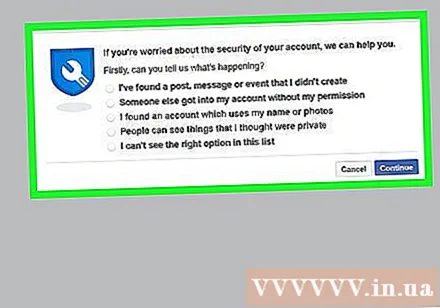
- Егер сіздің бұрынғы әріптесіңіз сіздің рұқсатыңызды алса және сіздің бизнесіңізде немесе ұйымыңызда ешкім оған қол жеткізе алмаса, сізге әкімші рөлі бұзылған кезде сайтты қайтарып алу әдісін көруіңіз керек.
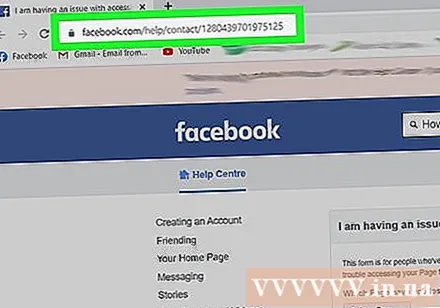
Кіру https://www.facebook.com/help/contact/1280439701975125. Егер сіз қабылданған есептік жазбамен жүйеге кірмеген болсаңыз және әкімші артықшылықтарын қайтарып алуыңыз керек болса, алдымен мұны жасаңыз.
Әкімші құқығын қалпына келтіргіңіз келетін сайтты таңдаңыз. Мәзірдегі ақпарат - бұл сіздің есептік жазбаңыздың бұрын-соңды қол жетімді болған беттері.- Егер хакер сізді сайтқа әкімшілік құқықтары жоқ рөлге итермелесе (мысалы, модераторлар, талдаушылар немесе жұмыс менеджерлері), онда бұл мәзірде бет пайда болмайды. Себебі сіз әлі админ тобының мүшесісіз. Жалғастырудың жалғыз жолы - қазіргі рөлді жою. Ол үшін нұқыңыз Параметрлер Беттегі [Параметрлер] батырмасын басыңыз Бет рөлдері (Беттегі рөлдер) сол жақтағы мәзірде басыңыз Өңдеу Есептік жазбаңыздың астына (Өңдеу) енгізіп, таңдаңыз Жою (Жою).

Басыңыз Жіберу (Жіберу). Бұл Facebook-ке есептер жіберу операциясы. Facebook қызметкерлері есептік жазбаның қабылданғанын тексереді және сіздің электрондық поштаңызға тексеру нұсқауларын жібереді. Бұл бір күннен бірнеше аптаға созылуы мүмкін. жарнама
4-тен 2-әдіс: әкімші рөлі жасалынған кезде парақты қайтарыңыз
Facebook-ке кіріңіз. Егер сізде бір кездері Facebook парағының әкімшісі болған тіркелгіге қол жетімді болса, сол есептік жазбамен кіріңіз.
- Егер әділетсіз әкімші сіздің әкімші құқығыңызды алып қойса және сіздің сайтыңызды басқарып отырса, осы әдісті қолданыңыз.
Кіру https://www.facebook.com/help/contact/634636770043106. Бұл қарақшылық туралы есеп беретін Facebook-тегі ресми парақ.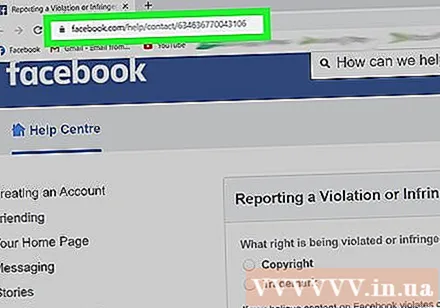
Таңдау Авторлық құқық (Лицензия). Қосымша опциялар төменде көрсетіледі.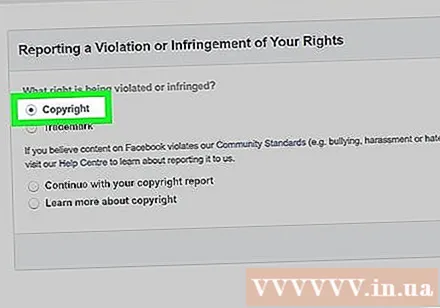
Таңдау Авторлық құқық туралы есебіңізді жалғастырыңыз (Авторлық құқық туралы есеп беруді жалғастырыңыз) және басыңыз Жіберу (Жіберу). Мұнда сіз көптеген басқа нұсқаларды көресіз.
Байланыс ақпаратын енгізіңіз. Ол үшін сіз «Байланыс ақпаратын көрсетіңіз» жанындағы шеңберді басып, «Мені немесе менің ұйымымды» таңдайсыз. Атыңызды, атыңызды, мекен-жайыңызды, телефон нөміріңізді, электрондық поштаңыздың мекен-жайын, иесінің аты-жөнін және мекен-жайын енгізіңіз.
Басыңыз Есеп бергіңіз келетін мазмұнды беріңіз (Есеп бергіңіз келетін мазмұнды беріңіз). Сіз мұны байланыс ақпараты бөлімінен таба аласыз.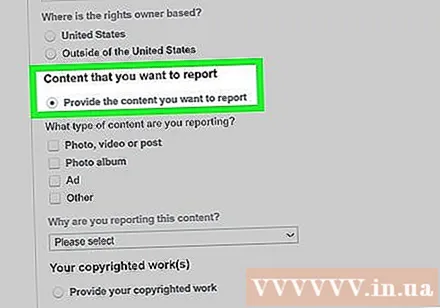
«Басқа» жанындағы құсбелгіні қойыңыз. Бұл әрекет нақты мазмұнның орнына парақтың жолын енгізуге мүмкіндік береді.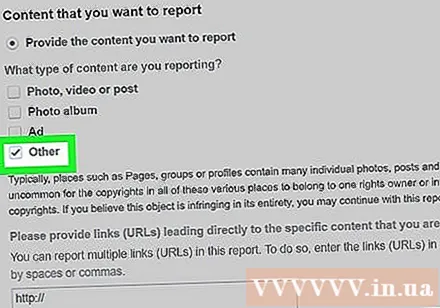
Парақтың толық жолын енгізіңіз. Ақпарат үлкен ұяшыққа енгізіледі.
- Мысалы, егер сізде wikiHow Facebook парақшасы болса, енгізіңіз www.facebook.com/wikiHow.
Таңдау Басқа және оқиғаға байланысты ақпарат беру. Сіз Facebook-ке сайт әкімшісі екеніңізді хабарлауыңыз керек, бірақ қазіргі әкімші сіздің рұқсатыңызды алып тастады. Мүмкіндігінше нақты болыңыз.
- Мысалы, егер біреу компаниядан кетіп, сайт әкімшісінің құқығын бермеген болса, сіз ұяшыққа нақты ақпаратты енгізесіз, бірақ қыстырмаңыз.
Авторлық құқықты растайтын құжат ұсыныңыз. Мұны істеу үшін сіз басасыз Авторлық құқықпен қорғалған жұмысыңызды ұсыныңыз (Авторлық құқық жазбаларын беріңіз), таңдаңыз Басқа, және сіздің заңды қол жетімді адам екеніңізді дәлелдеу үшін қажетті ақпаратты (оның ішінде сайттың иесі екеніңізді дәлелдейтін сілтемені) енгізіңіз.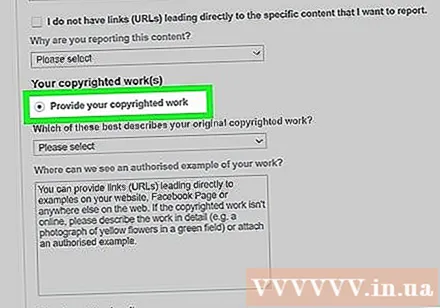
- Іскерлік лицензия, салық декларациясы немесе басқа дәлелдер сияқты файлды тіркеу үшін нұқыңыз Файлдарды таңдаңыз (Файлды таңдаңыз), файлды таңдаңыз және басыңыз Ашық (Ашық).
Басыңыз Декларация мәлімдемесін растаңыз (Декларацияны растаңыз) және төмендегі мазмұнды оқыңыз. Жалғастырмас бұрын, онда айтылған ақпаратты толық түсінгеніңізге көз жеткізіңіз.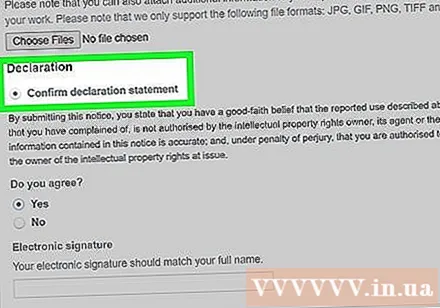
Таңдау Иә (Иә) түймесін басыңыз Жіберу (Жіберу). Facebook шешім қабылдағанда (немесе басқа дәлелдерді көргісі келсе), олар сізбен электрондық пошта арқылы байланысады. Facebook-тің авторлық құқық кеңсесіндегі жұмыс көлеміне байланысты процесс 24 сағаттан бірнеше аптаға дейін созылуы мүмкін. жарнама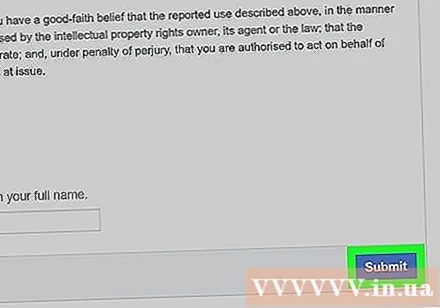
4-тің 3 әдісі: Ресми емес сайт әкімшісінен рұқсат сұрау
Сіз алғыңыз келетін Facebook парағына өтіңіз. Сіз өзіңіздің бизнесіңізге немесе ұйымыңызға қатысты парақ жасамасаңыз да көретін шығарсыз. Әдетте бұл сіздің орналасқан жеріңізде біреу «тексергенде» немесе парақ автоматты түрде Уикипедияда жасалғанда орын алады. Сіздің бизнесіңізге немесе ұйымыңызға қатысты, бірақ сіз басқармайтын парақты табу үшін Facebook іздеу жолына сайттың атын теріп, сәйкесті басыңыз.
Басыңыз Бұл сіздің бизнесіңіз бе? (Бұл сіздің бизнесіңіз бе?). Бұл сілтеме терезенің жоғарғы жағындағы парақтың мұқаба фотосуретінің астында, «Ресми емес парақ» хабарламасының оң жағында пайда болады.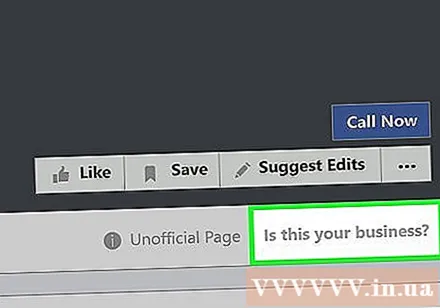
- Егер сіз бұл опцияны көрмесеңіз, онда сайтты бизнеске немесе ұйымға меншік құқығын дәлелдей алатын біреу басқаруы мүмкін.
Әкімші құқығын сұрау пәрменін таңдап, басыңыз tiếp tục (Жалғастыру).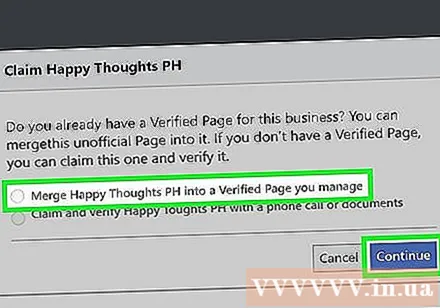
- Егер сіз өзіңіздің бизнесіңіздің немесе ұйымыңыздың ресми парағын басқаратын болсаңыз және онымен біріктіргіңіз келсе, «xxx-ді сіз басқаратын тексерілген параққа біріктіру» тармағын таңдаңыз.
- Егер сізде біріктіретін парақ болмаса, «xxx-ті телефон арқылы немесе құжаттармен талап ету және растау» тармағын таңдаңыз.
Сайтты біріктіру (міндетті емес). Егер сіз өзіңіз басқаратын сайтпен сайтты біріктіруді таңдасаңыз, оны тексеру үшін көптеген ақпарат ұсынбай-ақ жасай аласыз, тек егер ағымдағы сайт тексеріліп, мекен-жайы мен нөмірі бірдей болса. тиісті ақпарат. Міне, қадамдар: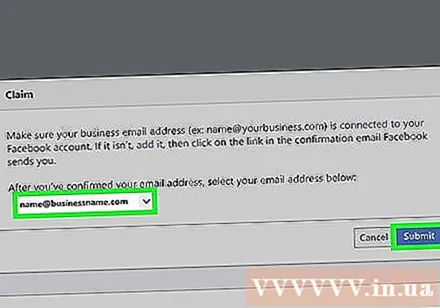
- Басыңыз Бетті таңдаңыз Таңдау тізімінде (Бетті таңдаңыз).
- Біріктіру керек бетті басыңыз.
- Басыңыз Жіберу (Жіберу).
- Егер Facebook сізден бірігуді растау үшін көбірек ақпарат беруіңізді сұраса, қосымша нұсқаулар алу үшін сізбен байланысады.
Сайтты алуды және растауды сұраңыз (міндетті емес). Егер парақтар алдыңғы қадамда біріктірілген болса, мұны істеудің қажеті жоқ. Егер сіз әкімші құқығын сұрап, басқарылмайтын сайтты тексерген болсаңыз, сіз тексеру қадамын телефон арқылы аяқтай аласыз немесе іскери ресми құжатты Facebook-ке жібере аласыз. Сіз сұралған ақпаратты бергеннен кейін, Facebook ақпараттарды қарастырады және сізге әкімшілік құқықтар береді (немесе қосымша ақпарат сұрау үшін сізбен байланысады) шамамен бірнеше аптадан бірнеше аптаға дейін.
- Телефон арқылы растаңыз:
- Сіз басқаратын кәсіптің немесе ұйымның телефон нөмірін және ішкі нөмірін (қажет болса) енгізіңіз. Телефон нөмірлері жалпыға ортақ болуы керек және кәсіпорында немесе ұйымда болуы керек.
- Қоңырау үшін тіл таңдаңыз.
- Басыңыз Қазір қоңырау шалыңыз Растау қоңырауын алуға дайын болған кезде (қазір қоңырау шалыңыз).
- Тексеруді аяқтау үшін 4 таңбалы кодты енгізіңіз.
- Құжат бойынша растаңыз:
- Басыңыз Оның орнына бұл парақты құжаттармен растаңыз (Бұл парақты жазбаша түрде растаңыз) терезенің төменгі жағында.
- Жүктеу үшін қабылданған құжаттардың біреуін сканерлеңіз немесе түсіріңіз. Сіз электр қуаты / телефон төлемін, кәсіпкерлік лицензиясын, салық декларациясын, құрылу туралы куәлікті немесе компания жарғысын пайдалана аласыз. Жазбаша мекен-жай сіздің бизнесіңіз немесе ұйымыңыз туралы ақпаратқа сәйкес келуі керек.
- Басыңыз Файл таңдаңыз (Файлды таңдаңыз).
- Мәтінді таңдап, басыңыз Ашық (Ашық).
- Басыңыз Жіберу (Жіберу).
- Телефон арқылы растаңыз:
4-тің 4 әдісі: Әкімшілік шығындардың алдын алу
Даулы емес келісімшарттарды жасаңыз және таратыңыз. Бұл сіздің есептік жазбаңыз алынған кезде қолдануға болатын кейбір заңды құжаттарды береді. Сіздің Facebook парақшаңыздағы барлық қызметкерлер немесе пайдаланушылар компанияның есептік жазбасына кіруге рұқсат бермес бұрын осы құжатқа қол қоюы керек.
Сайттағы қызметкерлердің өкілеттігін шектеңіз. Facebook парағын құру кезінде сіз кез-келген қызметкердің Редактордан (Редактордан) жоғары рөл атқаруына жол бермеуіңіз керек; осылайша олар сіздің администратор құқықтарыңызды алып тастамай-ақ редакциялауға және жаңа хабарламалар жасауға болатындығына сенімді бола алады.
- Сіз ең жоғарғы рөлді иеленуіңіз керек - бұл «Әкімші». Бұл рөлді басқа ешкімнің ойнауына болмайды.
Парақтың мазмұнын үнемі қадағалап отырыңыз. Егер сіздің қызметкерлеріңіз Facebook-тің авторлық құқығын немесе сауда белгілері туралы келісімді бұзатын ақпарат орналастырса, сіздің парақшаңыз Facebook сәйкессіз мазмұн жойылғанға дейін тоқтатылуы мүмкін.
Қызметкерлермен сөйлесіңіз. Жұмыста қанағат сезінетін қызметкерлер тиісті әкімшілік есепшоттарды мазаламайды немесе зияткерлік меншікті ұрламайды; Сіздің жұмысшыларыңыздың салауатты жұмыс жағдайына қосқан үлестерін тыңдап, растайтындығына көз жеткізіңіз. жарнама
Кеңес
- Егер сіздің сайтыңыздың әкімшісі сіздің администратор құқығыңызды алып тастаса, бірінші кезекте олармен сыпайы сөйлесу керек.
- Тіркелгі аутентификациясы мен дау-дамайдың сезімталдығына байланысты, Facebook сізге тиісті дәлелдер келтірмейінше сайтқа кіруге рұқсат бермейді.



